文章目录
前言
Compose中的Scaffold脚手架:构建现代化Android界面的基石
随着Android Jetpack Compose的推出,我们迎来了一个全新的界面开发方式。Compose以其声明式、可组合和易于测试的特性,为开发者带来了更为简洁、高效的UI开发体验。在这其中,Scaffold脚手架作为一个核心组件,为开发者提供了构建现代化Android界面的基础结构。
一、Scaffold脚手架简介
Scaffold是Compose中的一个基础布局组件,它提供了许多常用的UI元素,如AppBar、BottomBar、FloatingActionButton等,并允许开发者以声明式的方式组合这些元素。通过Scaffold,我们可以轻松地创建出具有统一风格和布局的Android应用界面。
二、Scaffold的主要组件
1.AppBar:位于屏幕顶部的应用栏,通常包含应用的标题、导航按钮等。通过Scaffold的appBar属性,我们可以轻松地为应用添加AppBar。
2.BottomBar:位于屏幕底部的导航栏,常用于显示应用的主要功能入口。Scaffold提供了bottomBar属性,使得添加BottomBar变得简单快捷。
3.FloatingActionButton:浮动操作按钮,通常位于屏幕右下角,用于执行主要操作。通过Scaffold的floatingActionButton属性,我们可以将FAB添加到界面中。
4.Drawer:侧边抽屉,用于展示额外的功能和设置。Scaffold的drawer属性允许我们方便地添加和管理侧边抽屉。
5.Snackbar:短暂显示的消息的UI组件,通常用于显示操作反馈。Scaffold提供了snackbarHost属性来管理和显示Snackbar
三、如何使用Scaffold
使用Scaffold构建界面非常简单。首先,我们需要在项目中引入Compose库。然后,在布局文件中使用Scaffold组件,并通过其属性设置AppBar、BottomBar等。下面是一个简单的示例代码:
import androidx.compose.material.*
import androidx.compose.runtime.Composable
import androidx.compose.ui.tooling.preview.Preview
@Composable
fun MyScreen() {
Scaffold(
appBar = {
AppBar(
title = { Text("My App") }
)
},
bottomBar = {
BottomNavigationBar(
items = listOf(
BottomNavigationItem(icon = { Icon(Icons.Default.Home) }, label = { Text("Home") }),
BottomNavigationItem(icon = { Icon(Icons.Default.Business) }, label = { Text("Business") })
),
currentItem = 0
)
},
floatingActionButton = {
FloatingActionButton(onClick = { /* FAB点击事件处理 */ }) {
Icon(Icons.Default.Add)
}
}
) {
// 主要内容区域
Text("Welcome to My App!")
}
}
在这个示例中,我们创建了一个包含AppBar、BottomBar和FAB的界面。通过Scaffold的appBar、bottomBar和floatingActionButton属性,我们分别设置了这些组件。在Scaffold的主体部分,我们添加了主要的内容区域。
四、Compose中Scaffold脚手架的具体例子
在Jetpack Compose中,Scaffold脚手架为开发者提供了构建复杂应用界面的基础。下面举几个具体的例子,展示如何使用Scaffold来创建不同的UI布局。
例子1:基本Scaffold布局
@Composable
fun BasicScaffoldScreen() {
Scaffold(
topBar = {
TopAppBar(
title = { Text("Basic Scaffold") },
navigationIcon = {
IconButton(onClick = { /* 导航点击逻辑 */ }) {
Icon(Icons.Default.Menu, contentDescription = "Menu")
}
}
)
},
bottomBar = {
BottomNavigationBar(
items = listOf(
BottomNavigationItem(
icon = { Icon(Icons.Default.Home, contentDescription = "Home") },
label = { Text("Home") },
selected = true
),
// 添加其他导航项...
),
onItemClicked = { item -> /* 导航项点击逻辑 */ }
)
}
// 可以在这里添加其他组件,如内容区域、FloatingActionButton等
) { paddingValues ->
// 内容区域,可以使用paddingValues来添加内边距
Box(contentAlignment = Alignment.Center, modifier = Modifier.padding(paddingValues)) {
Text("This is the content area", modifier = Modifier.fillMaxSize(), textAlign = TextAlign.Center)
}
}
}
例子2:带有Drawer的Scaffold布局
@Composable
fun ScaffoldWithDrawerScreen() {
Scaffold(
drawerContent = {
DrawerHeader(title = { Text("Drawer Title") })
List(
items = listOf("Item 1", "Item 2", "Item 3"),
modifier = Modifier.padding(16.dp)
) { item ->
DrawerListItem(
text = { Text(item) },
onClick = { /* Drawer项点击逻辑 */ }
)
}
},
topBar = {
TopAppBar(
title = { Text("Drawer Scaffold") },
navigationIcon = {
IconButton(onClick = { /* 打开/关闭Drawer的逻辑 */ }) {
Icon(Icons.Default.Menu, contentDescription = "Open Drawer")
}
}
)
}
) { paddingValues ->
// 内容区域
Box(contentAlignment = Alignment.Center, modifier = Modifier.padding(paddingValues)) {
Text("This is the content area with a drawer", modifier = Modifier.fillMaxSize(), textAlign = TextAlign.Center)
}
}
}
例子3:带有Snackbar的Scaffold布局
@Composable
fun ScaffoldWithSnackbarScreen() {
var showSnackbar by remember { mutableStateOf(false) }
Scaffold(
snackbarHost = {
SnackbarHostState()
},
topBar = {
TopAppBar(
title = { Text("Snackbar Scaffold") },
navigationIcon = {
IconButton(onClick = { /* 导航点击逻辑 */ }) {
Icon(Icons.Default.Menu, contentDescription = "Menu")
}
},
actions = {
IconButton(onClick = { showSnackbar = true }) {
Icon(Icons.Default.Notifications, contentDescription = "Show Snackbar")
}
}
)
}
) { paddingValues ->
// 内容区域
Box(contentAlignment = Alignment.Center, modifier = Modifier.padding(paddingValues)) {
Text("This is the content area with a snackbar", modifier = Modifier.fillMaxSize(), textAlign = TextAlign.Center)
}
}
// 显示Snackbar
if (showSnackbar) {
Snackbar(
hostState = snackbarHostState,
modifier = Modifier.align(Alignment.BottomStart),
message = { Text("This is a snackbar message") }
) {
// Snackbar操作按钮(可选)
ActionButton(onClick = { showSnackbar = false }) {
Text("Action")
}
}
}
}
以上三个例子展示了如何使用Scaffold来构建不同的应用界面
总结
Scaffold作为Compose中的一个重要脚手架组件,为开发者提供了构建现代化Android界面的基础结构。
通过了解其主要组件和使用方法,我们可以更加高效地开发出具有统一风格和布局的Android应用界面。
随着Compose的不断发展壮大,Scaffold将在未来的Android开发中发挥更加重要的作用。







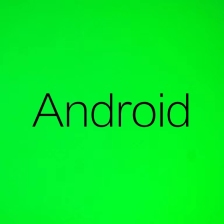

















 1086
1086











 被折叠的 条评论
为什么被折叠?
被折叠的 条评论
为什么被折叠?










